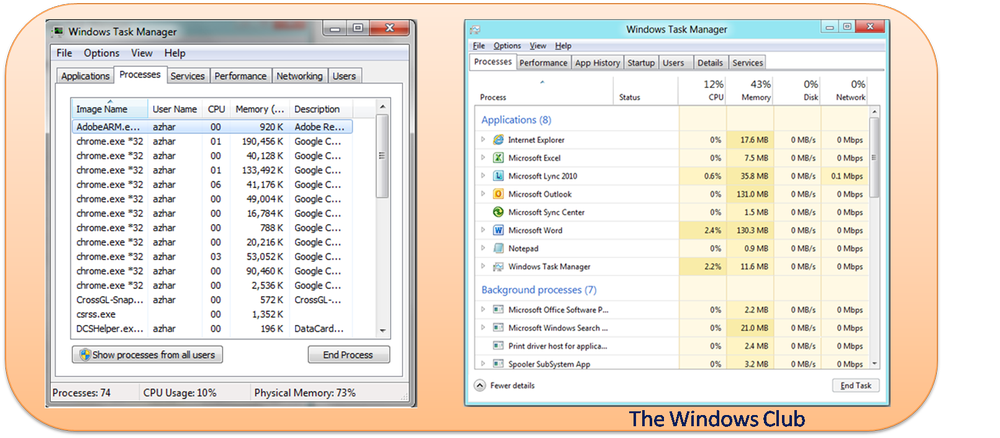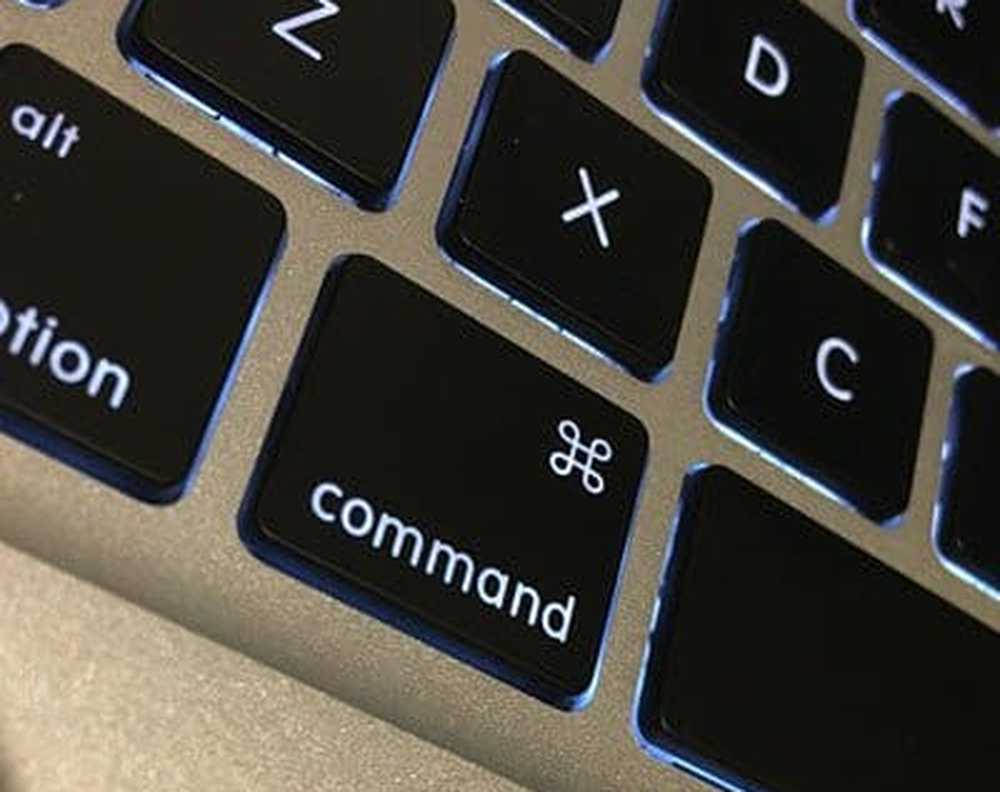Hoe een bestand deblokkeren in Windows 10 met behulp van het contextmenu met de rechtermuisknop
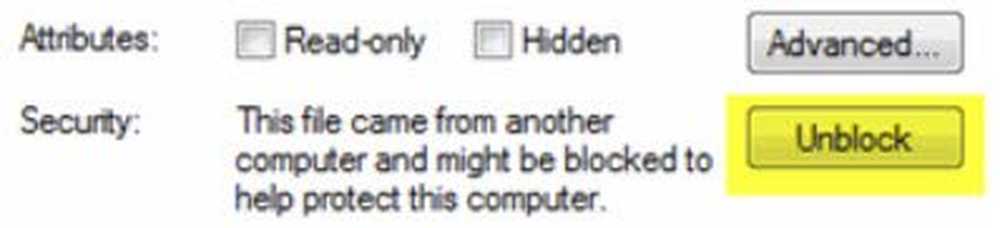
In deze post zullen we zien hoe je een bestand kunt deblokkeren in Windows 10/8 via het contextmenu met de rechtermuisknop. Als een bestand afkomstig is van een andere computer, een netwerk of gedownload van internet, kan het worden geblokkeerd om uw Windows-pc te beschermen. Mogelijk ziet u dat een Windows de toegang tot dit bestandsbericht heeft geblokkeerd. Maar als u zeker weet dat het bestand veilig is, moet u het eerst deblokkeren voordat u het kunt openen.
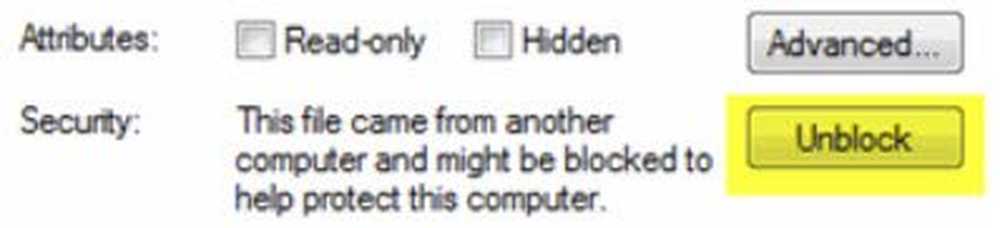
Blokkeer een gedownload bestand met behulp van het contextmenu
Er is een posting op TechNet die zegt: Om het bestand te deblokkeren, voer je het Unblock-File PowerShell 3.0-commando uit, zoals dit:
Unblock-File. \ Php_manual_nl.chm
De meeste Windows-gebruikers bevinden zich mogelijk op onbekend terrein met deze suggestie!
Add Unblock Files to context menu
Als u wilt, kunt u het item "Deblokkeer bestand" toevoegen aan uw contextmenu met de rechtermuisknop. Hiermee kunt u bestanden gemakkelijk deblokkeren.
Hiertoe kopieert u het volgende in een Kladblok en slaat u het op als een REG-bestand.
Dubbelklik er vervolgens op om de inhoud toe te voegen aan uw register.
Windows Register-editor versie 5.00
[HKEY_CLASSES_ROOT \ * \ shell \ powershell] @ = "Bestanden deblokkeren"
[HKEY_CLASSES_ROOT \ * \ shell \ powershell \ command] @ = "C: \\\\ Windows \\\\ system32 \\\\ WindowsPowerShell \\\\ v1.0 \\\\ powershell.exe
Unblock-File -LiteralPath '% L' "
Als u nu met de rechtermuisknop op een buitenaards bestand klikt, ziet u de optie Bestand deblokkeren.
Om een bestand te deblokkeren, klikt u eenvoudig met de rechtermuisknop op het bestand en selecteert u Bestanden deblokkeren! Als u wilt, kunt u een gebruiksklaar registerbestand downloaden door hier te klikken. Pak de inhoud van dit zipbestand uit en dubbelklik op het REG-bestand om de vermeldingen aan uw register toe te voegen.
Deze tip komt naar je toe, dankzij MichaelCrump.net.
Genieten!